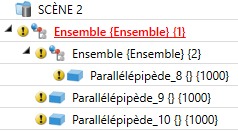Chaque élément 2D et 3D possède des propriétés particulières. Il peut s'agir d'attributs qui influencent l'apparence et la physique de l'élément et ses éléments de géométrie ou encore des informations non graphiques qui seront, entre autres, importantes pour la création de la nomenclature. Il est ici important de faire une différence entre les attributs des éléments auxiliaires et des lignes et des propriétés et des attributs des éléments.
Les attributs des éléments auxiliaires - couleur, type de trait et strate - influencent la représentation de chacun des éléments de géométrie d'un élément. Par ces attributs, il est possible, à titre d'exemple de masquer temporairement des éléments inhérents de la scène. Cela peut particulièrement pratique pour les scènes les plus complexes. Les attributs des éléments auxiliaires et des lignes peuvent être facilement modifiés, par exemple en mode Capture d'élément auxiliaire, en cliquant avec le bouton droit de la souris sur l'élément en question et en sélectionnant dans le menu contextuel Propriétés.
Les propriétés d'élément décrivent l'élément en lui-même. Les propriétés d'élément 2D sont, par exemple, le niveau d'occultation ou le matériau. En tant que propriétés d'élément 3D, on compte le matériau, le revêtement ou les variables d'élément. Vous pouvez, par ailleurs, affecter d'autres informations non graphiques aux éléments 2D et 3D, par ce qu'on appelle les attributs d'élément qui seront pris en compte entre autres pour créer la nomenclature. À titre d'exemple, citons la quantité, le repère, la dénomination ou la type d'élément. Cela est notamment indiqué si vous travaillez sans les fonctionnalités PDM de HELiOS.
Propriétés d'élément
Pour modifier les propriétés d'un élément, procédez comme suit :
- Cliquez sur la scène ou dans l'ICN avec le bouton droit de la souris sur l'élément (Mode Capture d'objet).
- Sélectionnez dans le menu contextuel sous Propriétés la fonction de votre choix.
Pour l'élément actif, vous disposez des mêmes fonctions à partir des onglets Élément 2D respectivement Standard 3D :
|
|
Élément 2D > Propriétés > Attr. |
|
|
Standard 3D > Outils > Attr. |
Vous accédez au menu Propriétés en cliquant sur  .
.
Attributs d'élément
Attributs d'élément 2D
 / Attributs d'élément 3D
/ Attributs d'élément 3D 
À l'aide de la fonction Attributs d'élément, vous affectez des attributs non graphiques à un élément qui seront intéressants en vue de créer la nomenclature, par exemple, la quantité, le repère, la dénomination ou le type d'élément. Cela est notamment indiqué si vous travaillez sans les fonctionnalités PDM de HELiOS.
- Saisissez les informations supplémentaires de votre choix.
- Vous appliquez les données saisies en cliquant sur le bouton Valider les modifications ou en appuyant sur la touche ENTRÉE (retour). À l'aide de la touche ECHAP ou du bouton Annuler, vous mettez un terme à la fonction sans prendre en compte les modifications.
Cette fonction est à votre disposition aussi bien dans le menu contextuel des éléments qu'à partir des onglets Élément 2D ou respectivement Standard 3D.
![]() À savoir :
À savoir :
- La fenêtre des Attributs d'élément peut tout aussi bien être ouverte par un double-clic gauche sur l'élément de votre choix dans la scène.
- Les champs en lecture seule sont identifiés d'une couleur. Une saisie manuelle n'est alors pas possible.
- Les formules, les fractions, les variables, les unités de mesure et les espaces ne sont pas supportés pour la saisie des valeurs de la fenêtre de dialogue Attributs d'élément !

- Lorsque vous attribuez à un élément l'attribut Numéro ID, ce dernier sera affiché comme Désignation dans la structure d'élément de l'ICN à la place du nom de l'élément.
- La Dénomination 1 et le Numéro de repère seront affichés dans la structure d'élément de l'ICN derrière le nom de l'élément ou sa désignation entre accolades (lorsque la structure multi-colonne est décochée).
- Pour certains éléments, les attributs d'élément sont parfois spécifiés automatiquement, par exemple pour les profilés de la Charpente métallique ou les pièces standardisées.
- Si vous travaillez avec HELiOS, l'attribut Pertinent pour nomenclature sera coché et ainsi attribué automatiquement à tous les éléments avec une fiche d'article.
- HiCAD supporte la classification d'élément selon des types d'utilisation définissables librement. Par exemple, vous pouvez pour les fonctions bâtiment définir les éléments comme piliers, poutres, traverses, poteaux, etc. La classification prend effet en affectant à l'élément l'attribut Type d'utilisation. Grâce à cette classification, il est possible entre autres de créer des dessins d'exécution ou des nomenclatures en fonction de leur utilisation finale. Les types d'utilisation sont extensibles à tout moment à chaque spécialité du client grâce à l'éditeur de catalogue (CATEditor). La gestion des types d'utilisation peut être effectuée par le catalogue Normes d'usine. Retrouvez de plus amples informations sur l'éditeur de catalogue dans la rubrique de l'aide en ligne qui s'y rapporte.
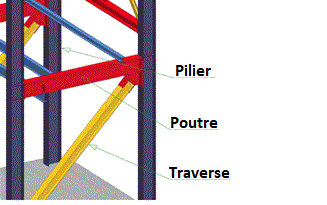
Au moment d'un repérage (positionnement) automatique, les ensembles de la Charpente métallique se voient attribuer automatiquement le type d'utilisation Assemblage en poutre ou Assemblage en pilier. Pour ce faire, il est utile de le spécifier dans le Gestionnaire de Configuration avec le paramètre sous Charpente métallique > Types d'utilisation.
- Assigner automatiquement les types d'utilisation des assemblages en pilier et en poutre
Si cette case est cochée, le type d'utilisation Assemblage en poutre ou Assemblage en pilier sera alors automatiquement attribué aux ensembles lors du repérage automatique, et ce en fonction de la position de l'élément principal de la Charpente métallique de l'ensemble. Par défaut, cette case est décochée. - Orientation pour piliers
Vous spécifiez ici l'axe pour l'orientation des piliers (par défaut, il s'agit de l'axe Z). Les profilés de cette orientation seront reconnus comme piliers, les profilés perpendiculaires comme poutres. - Écart d'angle autorisé des profilés à partir de la direction définie (en degrés)
Cette valeur détermine de combien de degrés, l'axe d'un profilé peut s'écarter de l'axe spécifié sous Orientation pour piliers, ceci afin que le profilé soit toujours reconnu comme un pilier (par défaut : 0). - Hormis l'attribut Quantité par élément, vous disposez encore de l'attribut d'élément Quantité dans l'ensemble (par défaut, il n'est pas présent dans la fenêtre d'attribut). De plus, il est possible de déterminer combien de fois l'élément est présent dans l'ensemble. Seul le niveau d'ensemble actuel sera pris en compte. Notez que la détermination de cette valeur dépend du paramétrage dans le Gestionnaire de Configuration sous Modélisation > Propriétés d'élément > Calculer la quantité dans l'ensemble.
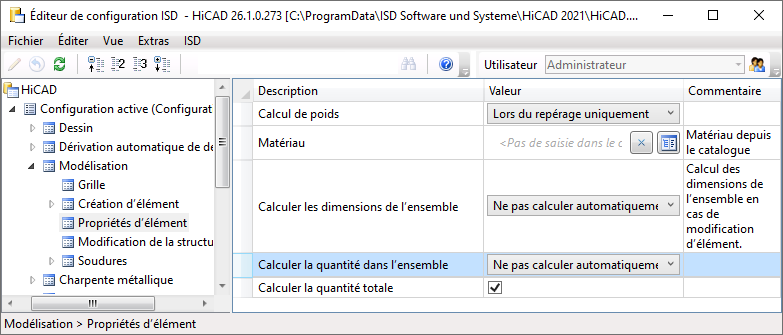
Les paramètres suivants sont possibles :
- Ne pas calculer automatiquement (paramètre par défaut défini par ISD)
- Lors du repérage uniquement
- Toujours
Si vous souhaitez que la valeur soit calculée, nous vous conseillons alors de choisir le paramètre Lors du repérage uniquement. Puisque le calcul se rapporte au numéro de repère, les valeurs dépourvues de numéro de repère valides n'auront aucun effet.
Exemple :
La scène comprend un ensemble avec trois éléments identiques dont un appartient à un ensemble subordonné.
|
|
Attribut d'élément |
||
|
Quantité dans l'ensemble |
Quantité totale |
||
|
Parallélépipède_8 |
1 |
3 |
|
|
Parallélépipède_9 |
2 |
3 |
|
|
Parallélépipède_10 |
2 |
3 |
|
Cet attribut d'élément pourra être utilisé, par exemple, lors de l'annotation ou dans les nomenclatures.
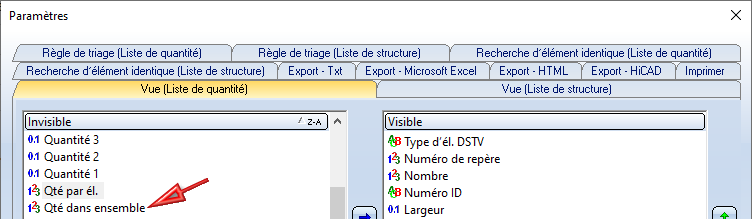
- Nous portons votre attention également sur la case Calculer la quantité totale. Si la case est cochée, la quantité totale sera alors déterminée lors du repérage pour chaque élément. Celle-ci dépend du mode de numérotation choisi pendant le repérage :
- en fonction de la scène
Ce mode détermine lors du repérage le nombre de fois qu'un élément apparaît dans la scène. - en fonction des ensembles
Lorsque la scène contient plusieurs ensembles identiques, c'est alors la quantité totale dans la scène qui est déterminée lors du repérage. Pour les éléments appartenant à un ensemble, c'est la quantité totale dans l'ensemble qui est déterminée.
Exemple :
La scène en illustration se compose des trois ensembles (1) à (3). Les ensembles (2) et (3) sont identiques et obtiennent le même numéro de repère. La quantité totale des ensembles avec le numéro de repère 2 est de 2. Les autres éléments seront comptabilisés en fonction des ensembles, c'est-à-dire que le nombre total de tôles percées est de 2 par ensemble.
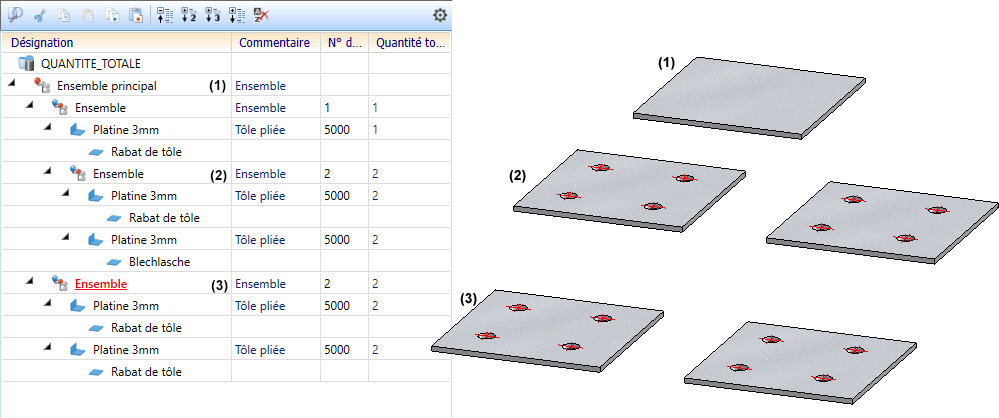
Observons au contraire la scène suivante qui se compose des deux ensembles (1) et (2). Une copie (3) de l'ensemble (2) est subordonnée à l'ensemble (1). Si un repérage par ensemble est effectué ici, les ensembles (2) et (3) obtiendront alors le même numéro de repère, mais puisque les deux ensembles ne se trouvent pas au même niveau de hiérarchie, la quantité totale sera alors de 1.
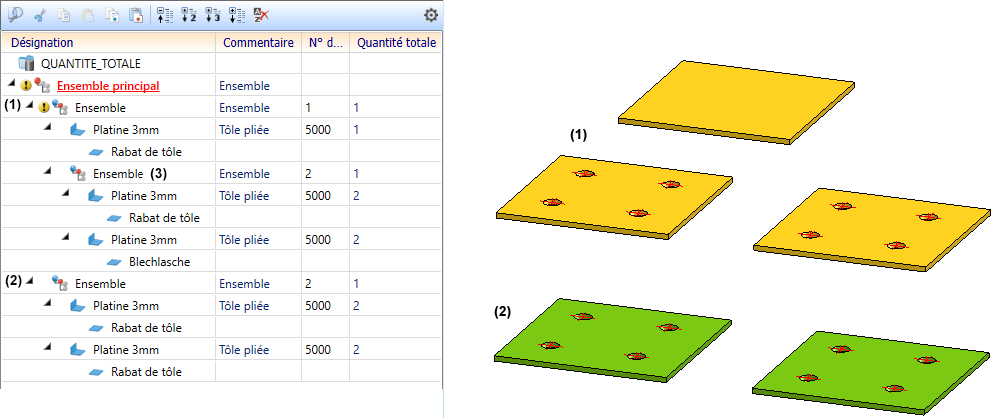
Cette valeur est attribuée à l'attribut Quantité totale (%06) et est automatiquement actualisée au moment de modifier des éléments, par exemple si vous supprimez ou répétez des éléments. Dans les très grandes constructions, cette actualisation peut avoir un effet négatif sur la performance du logiciel, par exemple lors de la suppression d'ensembles. Dans ce cas, la case à cocher peut être désactivée. Après avoir redémarré HiCAD, la prochaine fois que le dessin sera chargé, l'attribut Quantité totale des éléments concernés sera supprimé au lieu d'être calculé.
Si une scène est active et qu'elle a été créée et modifiée avec les fonctions sous Gestion de dessin, le champ Numéro de repère est alors verrouillé dans la fenêtre Attribut d'élément.

ICN • Nomenclatures • Fonctions PDM de HELiOS • Attribut du système